MAC-randomisering skal gi bedre personvern i delte nettverk. Hjemme kan det være best å slå det av – vi forklarer hvorfor og hvordan.
Hva er MAC-randomisering og hvorfor er det plutselig så vanlig?
Alle enheter som kan koble seg til internett har én eller flere MAC-addresser – 12 tegn som brukes som unik identifikator for enheten. En MAC-adresse er ikke personlig i seg selv, men den kan veldig raskt bli personlig identifiserende når den kombineres med andre data.
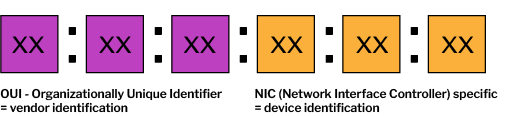
MAC-randomisering er en funksjon som har blitt introdusert på nettoppkoblede enheter de siste årene for å bidra til bedre personvern, særlig når man kobler seg til offentlige trådløse nettverk. Funksjonen er aller vanligst på smarttelefoner.
Randomisering skjuler den ekte MAC-adressen til enheten, oppretter en falsk adresse og sender denne til alle trådløse aksesspunkter som måtte være i nærheten. Målet er å gjøre det vanskeligere å spore en enhet basert på MAC-adresse.
Hvorfor slå MAC-randomisering av?
Mange tjenester tilknyttet wifi-nettverk baserer seg fortsatt på faste MAC-adresser for autentisering og sikkerhet.
For eksempel:
- Foreldrekontroll og tjenester for sperring av skadelig innhold som kjører på ruter eller aksesspunkt, er typisk avhengige av MAC-adressser for svartelisting og hvitlisting. Foreldrekontroll av mobiler og nettbrett i hjemmet kan bli veldig upraktisk om MAC-randomisering står på og sørger for at klientene får ny MAC-adresse hver dag.
- For båndstyring av wifi og lastbalansering av trafikk, hvis ruteren eller aksesspunktet ikke kan identifisere krevende klienter som for eksempel strømmer 4K video på nettverket ved hjelp av MAC-adresse, vil det heller ikke være mulig å styre dem til beste SSID eller frekvensbånd.
- MAC-randomisering lager også hindringer for å oppdage og monitorere enheter på wifi-nettverk, som gjør det enklere for ondsinnede aktører å bruke egne MAC-adresser uten å bli oppdaget.
- Sist, men ikke minst, internettleverandører bruker MAC-adresser til å identifisere nettverksproblemer som utdatert teknologi, grådige klienter og klienter med dårlig dekning. Korrekt identifisering av klienter med gammel teknologi og/eller oppkoblingsproblemer gjør det langt enklere for tjenesteleverandører å gi hjelpsom veiledning og anbefalinger til kunder.
I de aller fleste tilfeller kan du slå av MAC-randomisering på et eller flere spesifikke nettverk, som hjemmenettverket ditt, samtidig som funksjonen kan være på for andre wifi-nettverk du måtte koble deg til.
Hvordan slå av MAC-randomisering, steg for steg
Slik går du fram, steg for steg, for å slå av MAC-randomisering på wifi-klienter på ulike plattformer.
Merk at nøyaktige innstillinger og formuleringer varierer mellom produsenter og versjoner av operativsystemer.
iOS (iPhone/iPad): Hvordan slå av MAC-randomisering
- Gå til Innstillinger > Wi-Fi.
- Trykk på (i)-ikonet ved siden av navnet på nettverket du vil slå av MAC-randomisering for.
- Slå av Privat Wi-Fi-adresse.
Android: Hvordan slå av MAC-randomisering
- Go to Settings > Wi-Fi.
- Trykk på ikonet ved siden av navnet på nettverket du vil slå av MAC-randomisering for.
- Under Personvern, velg Bruk enhetens MAC-adresse.
Windows: Hvordan slå av MAC-randomisering
Merk at randomisering er avslått som standard i Windows, så du trenger bare å slå det av om noen aktivt har slått det på tidligere. Fremgangsmåten skal være tilnærmet lik for Windows 10 og 11.
Hvis randomisering er slått på for alle nettverk:
- Gå til Innstillinger > Nettverk & Internett > Wi-Fi.
- Slå av Tilfeldige maskinvareadresser.
Hvis randomisering er slått på for noen nettverk:
- Gå til Innstillinger > Nettverk & Internett > Wi-Fi.
- Klikk på «Administrer kjente nettverk».
- Velg nettverket du vil slå av MAC-randomisering for. I Windows 10 må du også klikke Egenskaper.
- Slå av Tilfeldige maskinvareadresser.
MAC-randomisering på Mac OS X
I Mac OS X brukes MAC-randomisering per i dag bare til AirPlay og AirDrop, og det finnes ingen innstillinger for å slå dette av.
MAC-randomisering på Linux
Linux har ikke MAC-randomisering som standard, og det kreves egne pakker som for eksempel «macchanger» i Ubuntu for å slå randomisering av MAC-adresser på.
Mer om de to hovedtypene av randomisering
Alle operativsystemer bruker liknende konsepter for randomisering, men de implementerer dem ulikt, og ikke all randomisering er like vanskelig for tjenester å håndtere.
Persistent (vedvarende) randomisering
Persistent randomisering betyr at klienten genererer en eneste randomisert MAC-adresse per wifi-nettverk den kobler seg på. Vedvarende og konsistente MAC-adresser er nødvendige for eksempel for foreldrekontroll.
Disse randomiserte adressene kan være basert på egenskaper ved nettverket som SSID og sikkerhetstype og forblir like så lenge klienten ikke tilbakestilles til fabrikkinnstillinger.
Systemer som bruker persistent randomisering:
- Android-versjon 10 og 11
- Windows 10 og seinere bruker samme randomiserte MAC-adresse for alle tilkoblinger til samme SSID med mindre brukeren lar klienten «glemme» nettverket. Windows-brukere kan også velge å slå på en permanent randomisert MAC-adresse.
Ikke-persistent randomisering
Ikke-persistent randomisering betyr at klienten genererer en ny, randomisert MAC-adresse for hver nye tilkobling. For langvarige tilkoblinger vil nye adresser bli generert med jevne mellomrom.
Disse adressene er vanligvis fullt ut randomiserte. Apple har sagt at iOS genererer MAC-adresser som verken Apple selv eller wifi-produsenter er i stand til å forutsi.
Systemer som bruker ikke-persistent randomisering:
- Fra og med iOS 14 genererer iPhone og iPad 1 ny MAC-adresse per nettverk med 24 timers mellomrom.
- Fra og med Android 12 genererer enheten en ny MAC-adresse når DHCP lease er utløpt, enheten har vært frakoblet i mer enn 4 timer, eller det er mer enn 24 timer siden siste adresse ble generert for nettverket.
Artikkel av Dr. Maghsoud Morshedi Chinibolagh og Jorunn Danielsen
Kilder:
https://source.android.com/docs/core/connect/wifi-mac-randomization-behavior
https://support.apple.com/guide/security/wi-fi-privacy-secb9cb3140c/web
https://help.ubuntu.com/community/AnonymizingNetworkMACAddresses
